|
|
Windows 8.1でパソコンが最新の状態に更新されているか確認する方法 | ||
Windows 8.1でパソコンが最新の状態に更新されているか確認する方法 |
|
Q&A番号:021593 更新日:2019/11/08 |
 | Windows 8.1で、パソコンが最新の状態に更新されているか確認する方法について教えてください。 |
 | お使いのパソコンが最新の状態に更新されているかは、「Windows Update」画面から、更新プログラムの有無をチェックすることで確認できます。 |
はじめに
Windows 8.1には、パソコンのシステムやセキュリティなどを最新の状態に更新する、Windows Updateという機能があります。
Windows Updateは既定で有効になっているため、インターネットに接続されていると自動で更新プログラムがダウンロードされます。
お使いのパソコンが最新の状態に更新されているかは、PC設定やコントロールパネルの「Windows Update」画面から、更新プログラムの有無をチェックして確認することができます。
また、更新プログラムが見つかった場合は、Windows Updateを行うとパソコンを最新の状態にすることができます。
- 更新プログラムのチェックは、インターネットに接続された状態で行ってください。
- 更新プログラムの数や内容、パソコンの使用状況により、Windows Updateが完了するまでに長時間かかる場合があります。
- Windows Updateを行う際は、パソコンをACアダプターに接続して電源が切れないよう注意してください。
操作手順
Windows 8.1でパソコンが最新の状態に更新されているか確認するには、以下の操作手順を行ってください。
以下のいずれかの項目を確認してください。
1. PC設定から確認する
Windows UpdateをPC設定から確認するには、以下の操作手順を行ってください。
画面右下隅をポイントし、マウスポインターを上方向へ移動させます。
チャームが表示されたら、「設定」をクリックします。
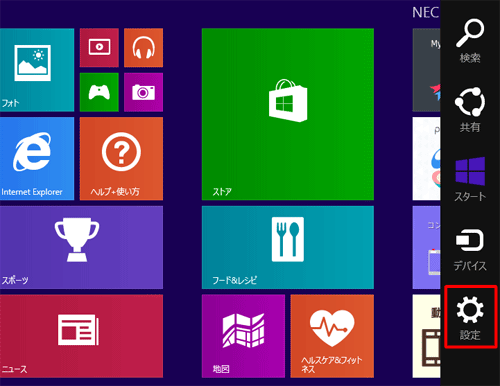
「設定」のオプションが表示されます。
「PC設定の変更」をクリックします。
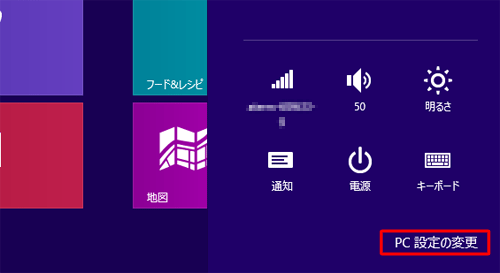
「PC設定」が表示されます。
「保守と管理」をクリックします。
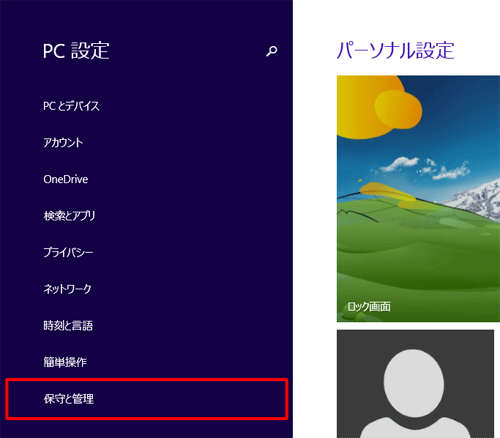
「保守と管理」が表示されます。
画面左側から「Windows Update」をクリックし、「今すぐチェックする」をクリックします。
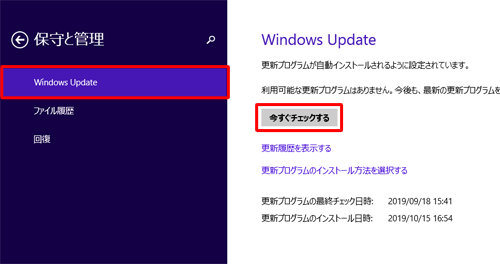
※ すでに「新しい更新プログラムが見つかったため、すぐにインストールします。…」と表示されていることがありますが、「今すぐチェックする」をクリックすることで最新の更新プログラムを確認します。「更新プログラムをチェックしています」と表示されたら、完了するまでしばらく待ちます。
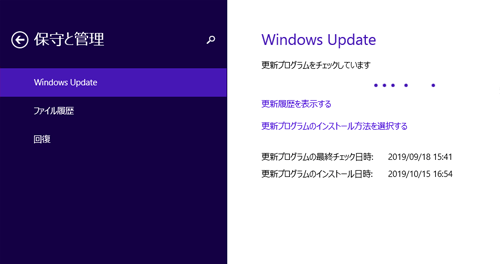
新たに更新プログラムが見つかった場合は、「新しい更新プログラムが見つかったため、すぐにインストールします。…」と表示されます。
「詳細の表示」をクリックします。
※ すでにパソコンが最新の状態の場合は、手順10の画面が表示され、操作完了となります。
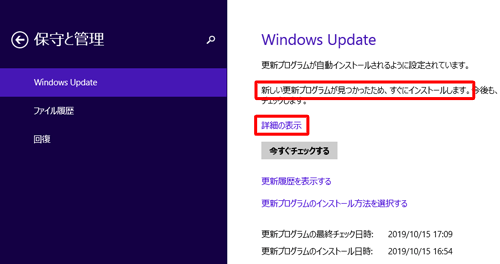
更新可能なプログラムが一覧に表示されます。
更新内容を確認しチェックを入れたら、「インストール」をクリックします。
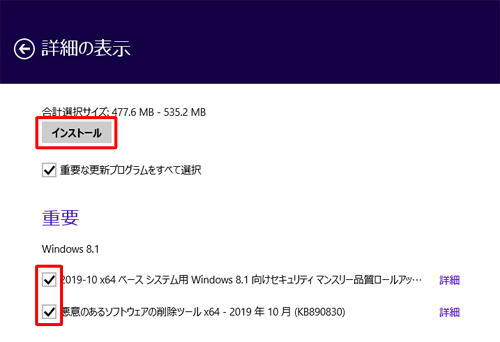
「更新プログラムをダウンロードしています」と表示されたら、完了するまでしばらく待ちます。
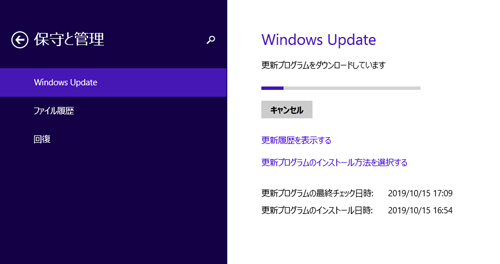
「更新プログラムのインストールを完了するには、PCを再起動してください」と表示されたら、起動しているアプリを終了し、「今すぐ再起動する」をクリックします。
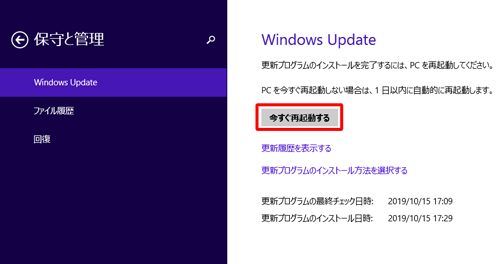
※ 更新プログラムの内容によっては、「今すぐ再起動する」が表示されない場合があります。パソコンが再起動したら、再度「Windows Update」画面を表示します。
更新プログラムのインストールが完了し、パソコンが最新の状態になると、「利用可能な更新プログラムはありません。…」と表示されます。
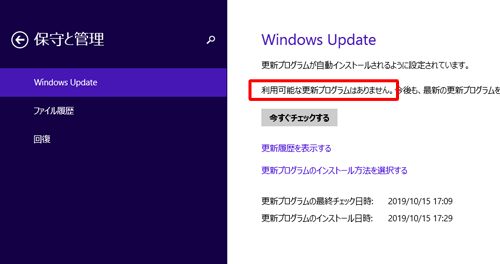
以上で操作完了です。
2. コントロールパネルから確認する
Windows Updateをコントロールパネルから確認するには、以下の操作手順を行ってください。
「Windows」キーを押しながら「X」キーを押し、表示された一覧から「コントロールパネル」をクリックします。
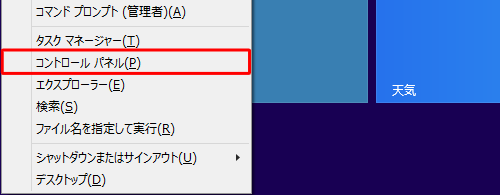
「コントロールパネル」が表示されます。
「システムとセキュリティ」をクリックします。
※ 表示方法がアイコンの場合は「Windows Update」をクリックし、手順4へ進みます。
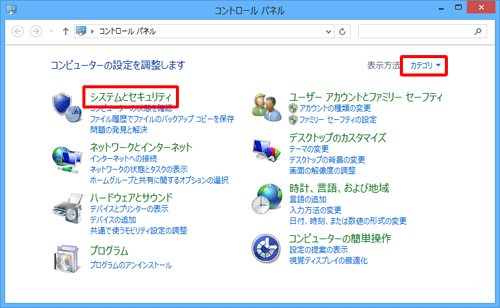
「システムとセキュリティ」が表示されます。
「Windows Update」をクリックします。
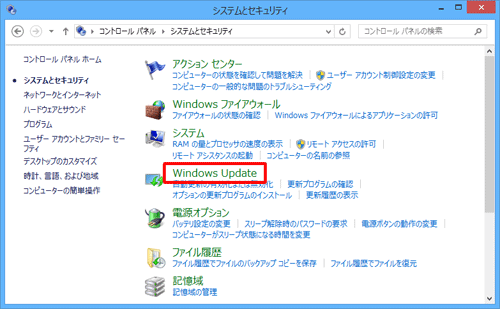
「Windows Update」が表示されます。
「更新プログラムの確認」をクリックして、確認が完了するまでしばらく待ちます。
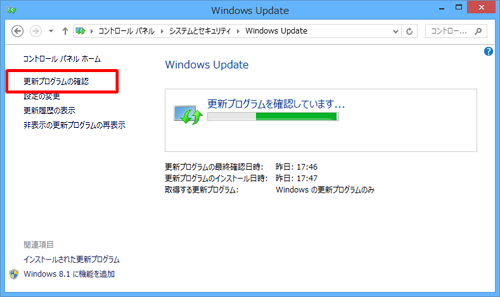
新たに更新プログラムが見つかった場合は、「(数)個の(重要な/オプションの)更新プログラムが利用可能です」というメッセージが表示されます。
インストールする更新プログラムのメッセージをクリックします。
※ すでにパソコンが最新の状態の場合は、手順9の画面が表示され、操作完了となります。
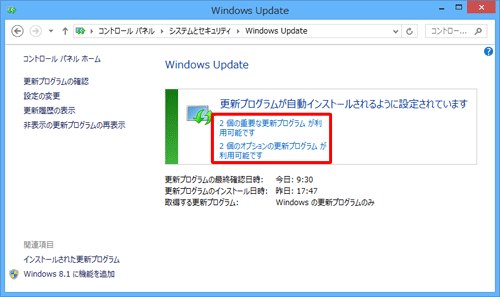
「インストールする更新プログラムの選択」が表示されます。
更新内容を確認しチェックを入れたら、「インストール」をクリックします。
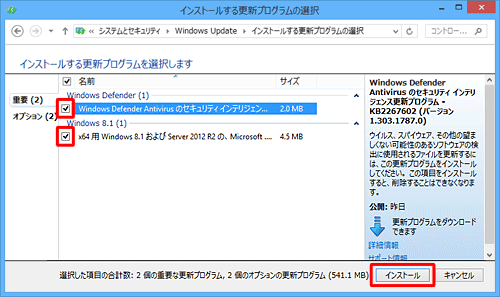
「更新プログラムをダウンロードしています」と表示されたら、完了するまでしばらく待ちます。
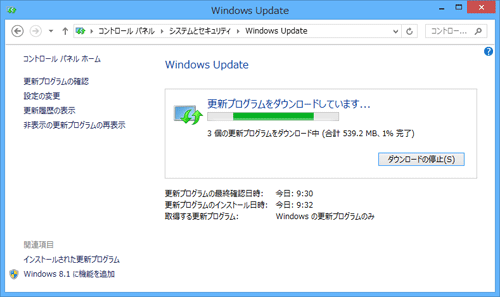
更新プログラムのインストールを完了するには、PCを再起動してください」と表示されたら、起動しているアプリを終了し、「今すぐ再起動」をクリックします。
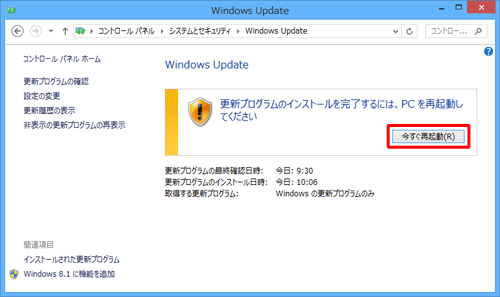
※ 更新プログラムの内容によっては、「今すぐ再起動」が表示されない場合があります。パソコンが再起動したら、再度「Windows Update」画面を表示します。
更新プログラムのインストールが完了し、パソコンが最新の状態になると、「利用できる更新プログラムはありません。」と表示されます。
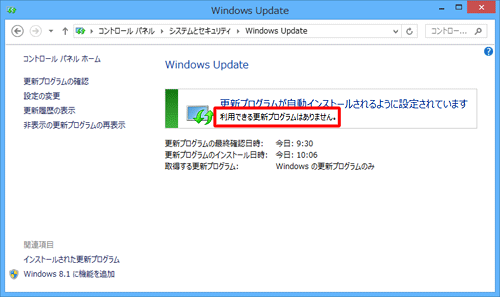
以上で操作完了です。
このQ&Aに出てきた用語
|
|
|


 パソコンが最新の状態に更新されているか確認する方法
パソコンが最新の状態に更新されているか確認する方法








